- 第一步必须是联网安装vim了
[sudo ] apt install vim
如果不是root用户需要加sudo,并且必须拥有sudo权限才可以 - 配置文件生成
[sudo] touch ~/.vimrc注意vimrc前面有个点
一般配置文件创建在用户目录下,root用户在/root/.vimrc,其他用户在/home/xxx/.vimrc,xxx为用户名 - 修改配置文件
vim .vimrc
在此列举一些常见的配置,以下内容均须写入.vimrc文件中才有效
syntax on开启语法高亮
set number显示行号
set relativenumber显示从当前行数的前后行数
set cursorline高亮显示当前行
set wrap自动换行
set showcmd显示指令
set wildmenu命令补全
set hlsearch高亮显示搜索
set incsearch动态高亮搜索
set ignorecase不区分大小写搜索
set smartcase智能大小写搜索
在vim普通模式中可以通过键入i进入输入模式,按v进行visual模式,按ESC返回普通模式。在进入普通模式后,就可以键入上述字符进行vim的配置,在普通模式输入:wq进行保存注意冒号是英文字符而不是中文的冒号。保存后再打开配置文件就可以看到
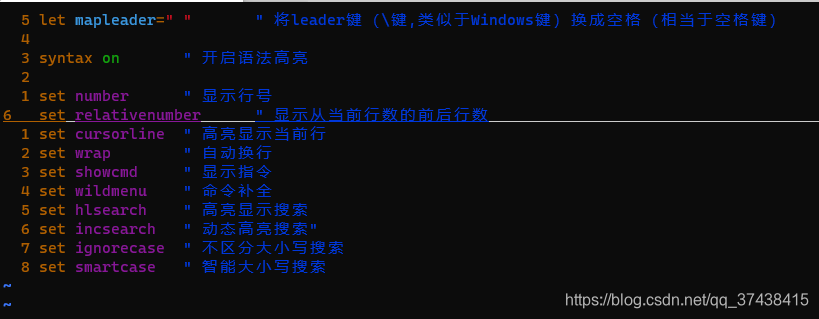
可以发现当前完成的配置都已经在vim中有所体现了,但是看起来貌似不太好看,相比ide来说差距还是太大。然后,vim的可扩展性给予了用于极大的自由度,github上有各种插件任你选择。 - vim插件管理器
linux命令行下输入git clone https://github.com/VundleVim/Vundle.vim.git ~/.vim/bundle/Vundle.vim进行vundle插件管理包的安装,当然也可以选择其他的。
可参考vundle插件管理器进行环境的配置。
进入~/.vimrc文件在末尾添加
set rtp+=~/.vim/bundle/Vundle.vim
call vundle#begin()
call vundle#end()
然后在begin和end这两行中间就可以配置插件了,以下是我所使用的插件的部分
set rtp+=~/.vim/bundle/Vundle.vim
call vundle#begin()
Plugin 'VundleVim/Vundle.vim'
Plugin 'vim-airline/vim-airline'
Plugin 'mg979/vim-visual-multi'
Plugin 'preservim/nerdtree'
Plugin 'neoclide/coc.nvim', {'branch': 'release'}
Plugin 'connorholyday/vim-snazzy'
Plugin 'tpope/vim-fugitive'
Plugin 'rstacruz/sparkup', {'rtp': 'vim/'}
call vundle#end()
当然还需要进行安装,按ESC回到普通模式下,键入:PluginInstall进行安装,也可以在终端窗口键入vim +PluginInstall +qall进行安装,这样就可以实现插件的安装了。vim中可以在普通模式下输入:color xxx或:colorscheme xxx进行主题的配置,上述的插件connorholyday/vim-snazzy就是一个我用的主题,通过:colorscheme snazzy实现配置,最终可以实现效果如下
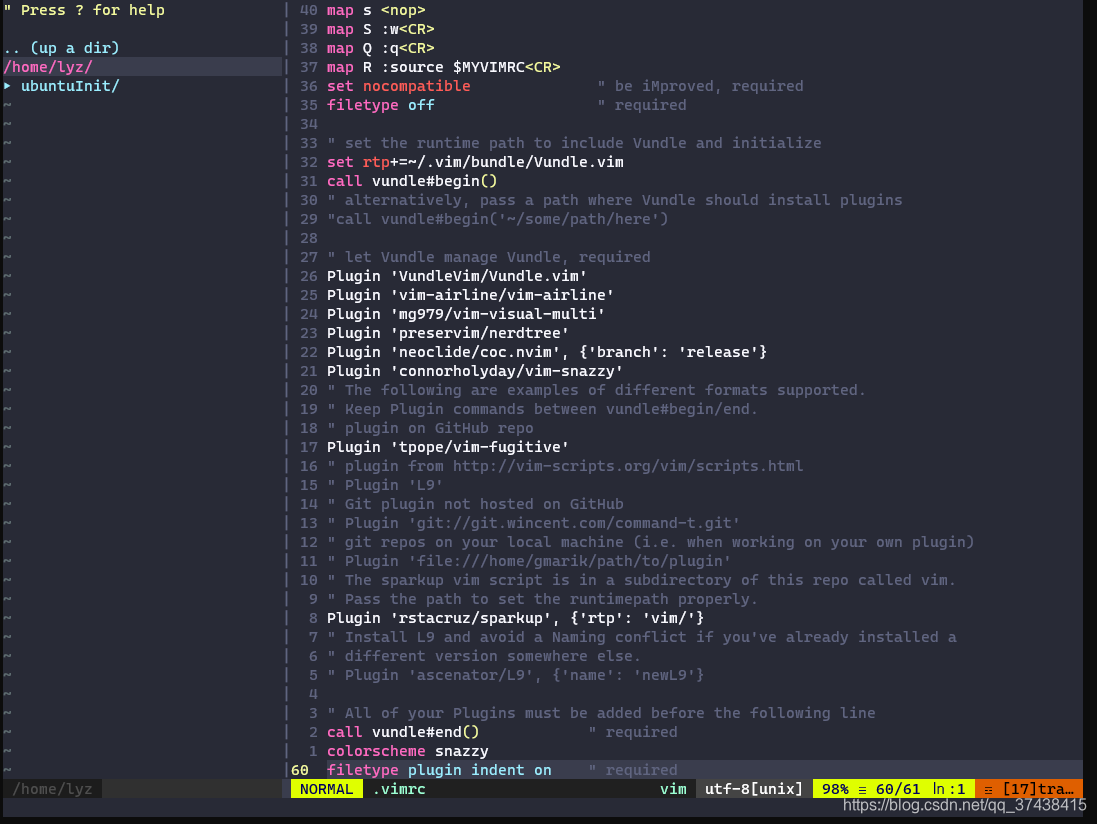
- 完整vim配置文件
let mapleader=" " " 将leader键(\键,类似于Windows键)换成空格(相当于空格键)
syntax on " 开启语法高亮
set number " 显示行号
set relativenumber " 显示从当前行数的前后行数
set cursorline " 高亮显示当前行
set wrap " 自动换行
set showcmd " 显示指令
set wildmenu " 命令补全
set hlsearch " 高亮显示搜索
set incsearch " 动态高亮搜索"
set ignorecase " 不区分大小写搜索
set smartcase " 智能大小写搜索
"noremap A 5b " 将 A 替换为 5b
noremap = nzz
noremap - Nzz
noremap <LEADER><CR> :nohlearch<CR>
map s <nop>
map S :w<CR>
map Q :q<CR>
map R :source $MYVIMRC<CR>
set nocompatible " be iMproved, required
filetype off " required
" set the runtime path to include Vundle and initialize
set rtp+=~/.vim/bundle/Vundle.vim
call vundle#begin()
" alternatively, pass a path where Vundle should install plugins
"call vundle#begin('~/some/path/here')
" let Vundle manage Vundle, required
Plugin 'VundleVim/Vundle.vim'
Plugin 'vim-airline/vim-airline'
Plugin 'mg979/vim-visual-multi'
Plugin 'preservim/nerdtree'
Plugin 'neoclide/coc.nvim', {'branch': 'release'}
Plugin 'connorholyday/vim-snazzy'
" The following are examples of different formats supported.
" Keep Plugin commands between vundle#begin/end.
" plugin on GitHub repo
Plugin 'tpope/vim-fugitive'
" plugin from http://vim-scripts.org/vim/scripts.html
" Plugin 'L9'
" Git plugin not hosted on GitHub
" Plugin 'git://git.wincent.com/command-t.git'
" git repos on your local machine (i.e. when working on your own plugin)
" Plugin 'file:///home/gmarik/path/to/plugin'
" The sparkup vim script is in a subdirectory of this repo called vim.
" Pass the path to set the runtimepath properly.
Plugin 'rstacruz/sparkup', {'rtp': 'vim/'}
" Install L9 and avoid a Naming conflict if you've already installed a
" different version somewhere else.
" Plugin 'ascenator/L9', {'name': 'newL9'}
" All of your Plugins must be added before the following line
call vundle#end() " required
colorscheme snazzy
filetype plugin indent on " required
autocmd vimenter * NERDTree | wincmd p
可以直接更换到自己的vim配置文件








 本文介绍了如何在Linux环境下配置vim编辑器,包括安装vim、创建和编辑.vimrc配置文件以开启语法高亮、显示行号等功能,并探讨了使用vundle管理vim插件以提升用户体验。通过安装和配置特定插件,可以实现vim的个性化和美化。
本文介绍了如何在Linux环境下配置vim编辑器,包括安装vim、创建和编辑.vimrc配置文件以开启语法高亮、显示行号等功能,并探讨了使用vundle管理vim插件以提升用户体验。通过安装和配置特定插件,可以实现vim的个性化和美化。
















 1265
1265

 被折叠的 条评论
为什么被折叠?
被折叠的 条评论
为什么被折叠?








